Si vous êtes un utilisateur Android qui passe à l'iPhone, cela peut prendre un certain temps pour s'y habituer. Bien que de nombreuses choses soient similaires entre Android et iOS, il se peut que certaines fonctionnalités vous manquent.
Une fonctionnalité que les utilisateurs d'Android adorent est la fonctionnalité de traduction de Gboard, qui vous permet de communiquer facilement dans des langues autres que votre langue maternelle. Heureusement, vous n'avez pas à abandonner cette fonctionnalité lorsque vous passez à iOS. Mieux encore, vous n'avez pas besoin de quitter définitivement le clavier par défaut de l'iPhone pour utiliser la fonction de traduction de Gboard.
Contenu
- Configurer Gboard sur votre iPhone
- Comment utiliser la fonctionnalité de traduction de Gboard sur iOS
-
Traduire à l'aide du clavier intégré de l'iPhone
- Articles Similaires:
Configurer Gboard sur votre iPhone
Ouvrez l'App Store sur votre iPhone et recherchez "Gboard" sous l'onglet Recherche. Appuyez sur la liste de l'application, puis appuyez sur le bouton "Obtenir" pour commencer à télécharger l'application.
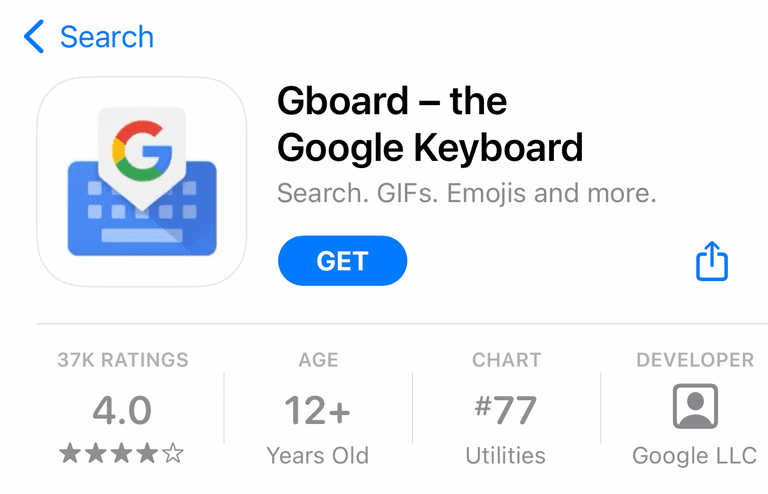
Une fois le téléchargement de l'application terminé, appuyez sur "Ouvrir" pour lancer l'application. Maintenant, l'application vous demandera d'activer certains paramètres pour le faire fonctionner. Appuyez sur le bouton « Commencer », puis appuyez sur « Claviers » sur l'écran suivant.
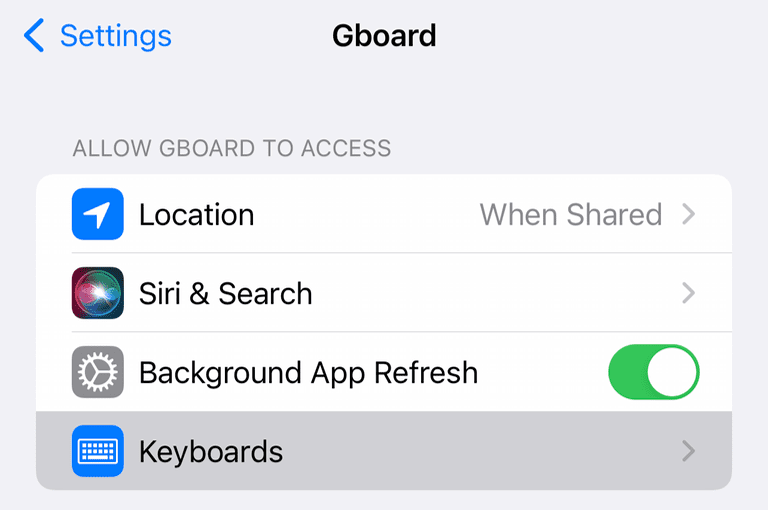
Sur cet écran, activez les curseurs d'option "Gboard" et "Autoriser l'accès complet". Vous êtes maintenant prêt à commencer à utiliser l'application.
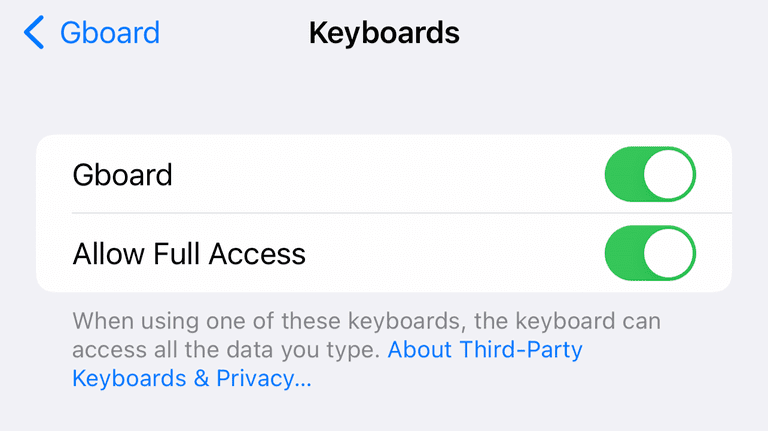
Comment utiliser la fonctionnalité de traduction de Gboard sur iOS
Si vous êtes déjà familiarisé avec l'utilisation de claviers alternatifs sur votre iPhone ou iPad, l'utilisation de Gboard est aussi simple que l'utilisation de n'importe quel autre clavier. Si vous débutez dans l'utilisation de plusieurs claviers sur iOS, nous vous montrerons comment.
Ouvrez l'application de messagerie de votre choix - dans notre cas, nous utiliserons l'application Messages standard. Tirez le clavier vers le haut, puis appuyez sur le globe dans le coin inférieur gauche.
Si vous avez plusieurs claviers, cela permutera entre eux. En supposant que Gboard est le seul autre clavier que vous avez installé, appuyez sur ce bouton pour basculer entre Gboard et le clavier iOS par défaut.
Une fois que vous êtes passé à Gboard, regardez au-dessus de la rangée supérieure de lettres pour une icône qui ressemble au logo "G" de Google et à un caractère chinois. Appuyez sur cette icône et une petite fenêtre de saisie de texte apparaîtra.
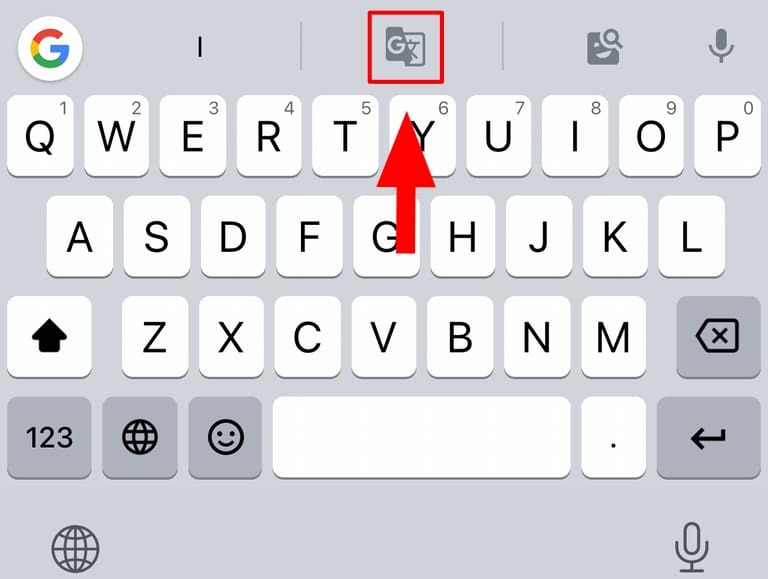
Gboard traduira automatiquement tout texte que vous saisissez ici, en utilisant les serveurs de Google, vous aurez donc besoin d'une connexion Internet. Avant d'utiliser la fonction de traduction pour la première fois, l'application vous avertira que votre message sera envoyé aux serveurs de Google pour traduction.
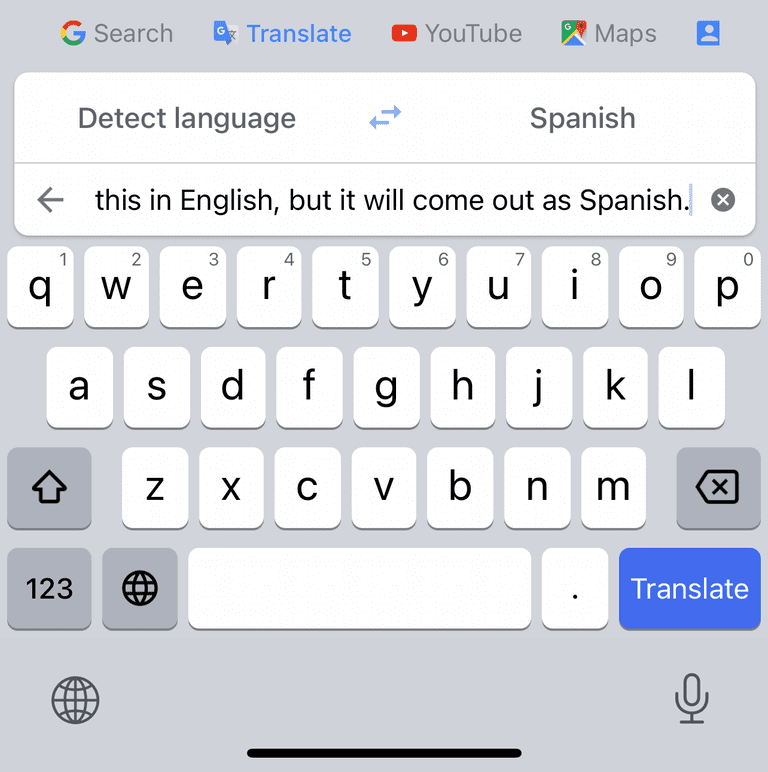
L'application détectera la langue dans laquelle vous tapez, et vous pouvez sélectionner la langue en appuyant sur la langue indiquée ci-dessus. C'est l'espagnol par défaut, mais vous pouvez le changer dans la langue de votre choix.
Traduire à l'aide du clavier intégré de l'iPhone
Si vous souhaitez traduire vos messages sans utiliser d'application tierce, c'est également possible. La traduction est intégrée au clavier de l'iPhone, mais elle fonctionne légèrement différemment de l'implémentation de Gboard.
Tirez sur le clavier et tapez le texte que vous souhaitez traduire. Appuyez ensuite dans la zone de saisie de texte, puis appuyez une fois de plus pour afficher un menu. Ici, appuyez sur Tout sélectionner, puis dans le menu qui apparaît immédiatement après, sélectionnez Traduire.
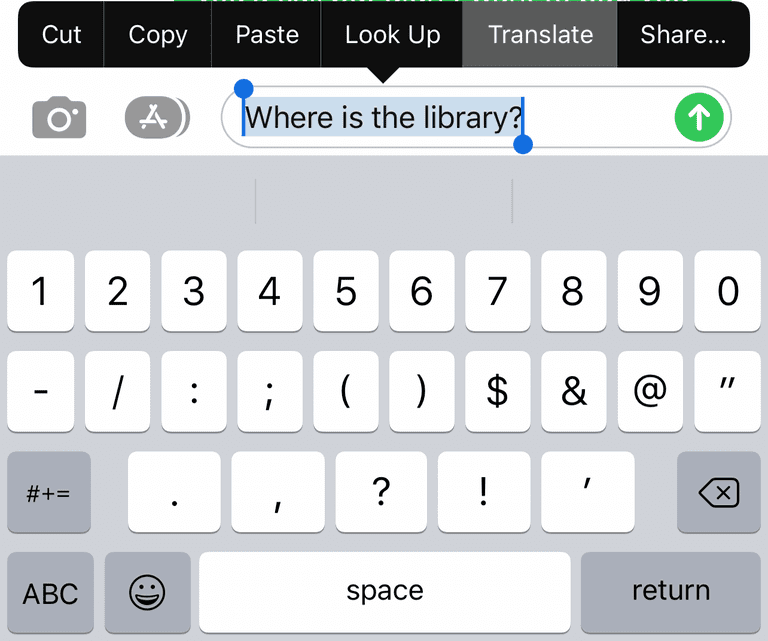
Une fenêtre apparaîtra avec le texte que vous venez de taper, traduit dans la dernière langue que vous avez utilisée. Par défaut, c'était l'espagnol, mais cela différera selon l'endroit où vous vivez.
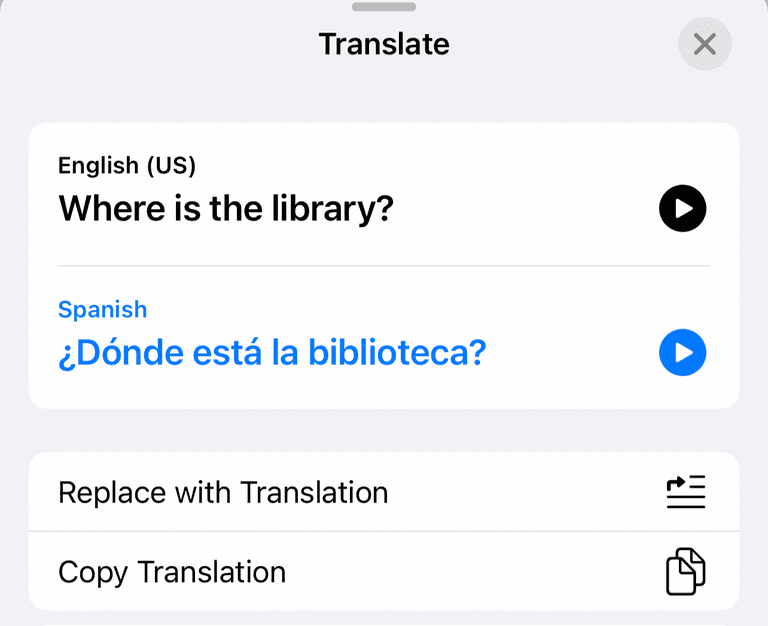
Ici, vous pouvez choisir la langue en appuyant sur votre message d'origine ou sur le message traduit, puis en choisissant la langue que vous préférez. Pour envoyer ce message, appuyez sur l'option "Remplacer par la traduction" ci-dessous. Envoyez maintenant votre message normalement.
Pour traduire les messages que vous avez reçus, appuyez longuement sur le message que vous souhaitez traduire, puis sélectionnez Traduire dans le menu contextuel.
Kris Wouk est écrivain, musicien et peu importe comment on s'appelle quand quelqu'un fait des vidéos pour le web. C'est un nerd d'Apple avec un penchant pour l'audio haute résolution et l'équipement de cinéma maison.